Kaip išspręsti „iPhone Back Tap“ neveikimo problemą
įvairenybės / / August 04, 2021
Skelbimai
Ar neseniai kilo problemų dėl „Back Tap“ funkcijos „iPhone“ ir nerimavote, kaip išspręsti šią problemą? Tada jūs esate tinkamoje vietoje. Šis straipsnis parodys, kaip išspręsti „iPhone“ atgalinio bakstelėjimo neveikimo problemą.
„Back tap“ naujovės veiks daugiau naujausių įrenginių, tokių kaip „iPhone 11 Pro“, „iPhone 12“, „iPhone XS“ ir „iPhone SE 2020“. Įrenginiai, nepalaikantys „Back Tap“ funkcijos, yra „iPhone 6“, „7“ ir „8“ serijos išmanieji telefonai. Taigi, pereikime prie sprendimų, kaip išspręsti „iPhone Back Tap“ neveikiančią problemą.

Turinys
-
1 Kaip išspręsti „iPhone Back Tap“ neveikimo problemą?
- 1.1 Iš naujo paleiskite „iPhone“
- 1.2 Patikrinkite suderinamumą
- 1.3 Patikrinkite Atgal Bakstelėkite Nustatymai
- 1.4 Pašalinkite „iPhone“ dėklą
- 1.5 Išbandykite skirtingus įrišimus
- 1.6 Atnaujinkite „iPhone“ į „iOS 14“
- 1.7 Iš naujo nustatykite „iPhone“
- 2 Išvada
Kaip išspręsti „iPhone Back Tap“ neveikimo problemą?
Iš naujo paleiskite „iPhone“
Paprastai dažniausiai problemos gali būti išspręstos perkraunant „iPhone“. Norėdami paleisti „iPhone“ iš naujo, vienu metu palaikykite šoninį maitinimo mygtuką ir garsumo mažinimo mygtuką, kol ekrane pamatysite „Apple“ logotipą, kad iš naujo paleistumėte „iPhone“.
Skelbimai
Patikrinkite suderinamumą
Svarbiausia užduotis yra patikrinti jūsų įrenginio suderinamumą, neatsižvelgiant į tai, ar jūsų įrenginys suderinamas su „Back Tap“ funkcija, ar ne. Įrenginiai, neturintys „Back Tap“ funkcijų, yra šie: „iPhone 6“, „iPhone 6 Plus“, „iPhone 7“, „iPhone 7 Plus“, „iPhone SE 2016“ modelis.
Patikrinkite Atgal Bakstelėkite Nustatymai
„Back tap“ funkcija neveikė, nebent ją susiejate su sistemos funkcija, pritaikymo neįgaliesiems parinktimi ar nuoroda. Norėdami nustatyti nuorodą, atlikite toliau nurodytus veiksmus:
Eikite į nustatymus. Tada pastebėsite prieinamumo parinktį. Bakstelėkite jį.
Dabar spustelėkite „Touch“. Atsidaro naujas langas su veiksmų sąrašu. Dabar iš to sąrašo pasirinkite „Atgal“ bakstelėjimą.
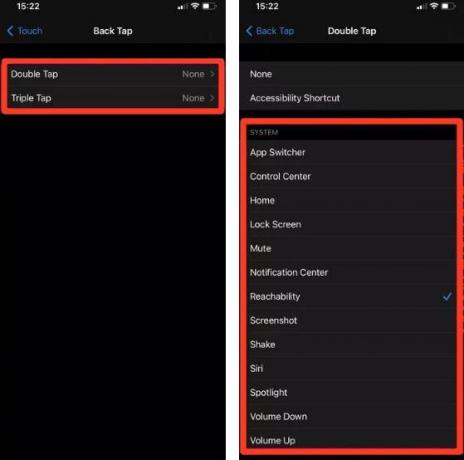
Skelbimai
Tada palieskite dukart ir tris kartus, kad pradėtumėte įpareigojančius veiksmus.
Pašalinkite „iPhone“ dėklą
Paprastai ši funkcija veikia, net jei turite bylą, tačiau kurį laiką dėl didelės apimties jūsų „iPhone“ gali neatrasti jūsų bakstelėjimų. Jei bandysite paliesti, nuėmus „iPhone“ dangtelį, problema gali būti išspręsta. Nuo kito karto pabandykite įsigyti plonesnį „iPhone“ dėklą.
Išbandykite skirtingus įrišimus
„Back tap“ funkcija paprastai leidžia naudoti su sistema susijusias funkcijas, tokias kaip „Spotlight Search“ bet kur. Tačiau tokie įrišimai, kaip „Shake to undo“ arba „Shake“, norint pakeisti muziką, gali būti neregistruojami, nebent yra jokios priežasties.
Atnaujinkite „iPhone“ į „iOS 14“
Ar vis dar kovojate su „Back Tap“? Jei dar naudojate ankstyvuosius „iOS 14“ išleidimo ciklo etapus, įsitikinkite, kad įdiegsite naujausius „iOS“ naujinimus, kai tik jie bus pasiekiami. „Back Tap“ yra palyginti nauja funkcija, o pažangiausi atnaujinimai gali padėti pastebėti visas klaidas ar kitas problemas, trukdančias normaliai veikti.
Skelbimai
Norėdami atnaujinti „iPhone“ į „iOS 14“, atlikite toliau nurodytą procedūrą:
Eikite į „iPhone“ nustatymus. Naršydami nustatymuose rasite parinktį „Bendra“. Bakstelėkite jį.
Dabar bakstelėkite Programinės įrangos naujinimas, kad įdiegtumėte naujausius „iOS“ naujinimus.
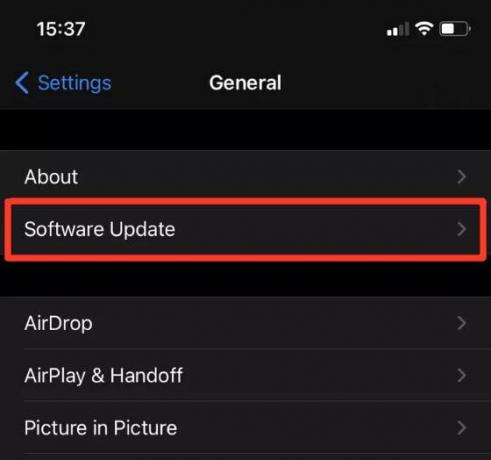
Palaukite, kol atsisiuntimas bus baigtas. Po to jūsų įrenginys automatiškai įdiegs naujinius.
Iš naujo nustatykite „iPhone“
Sugedę ar sugadinti nustatymai taip pat gali išjungti „Back Tap“ darbą su „iPhone“. Pabandykite juos iš naujo nustatyti, kad patikrintumėte, ar tai padeda. Tai grąžins jūsų „iPhone“ numatytuosius nustatymus, nepašalinant jokių duomenų visame procese. Bet tai pašalins visus išsaugotus „Wi-Fi“ tinklus iš „iPhone“, todėl vėliau turėsite iš naujo sukonfigūruoti „iPhone“.
Norėdami iš naujo nustatyti gamyklinius „iPhone“ numatytuosius nustatymus, atlikite toliau nurodytus veiksmus:
Atidarykite „iPhone“ nustatymus. Bakstelėkite Bendra.
Dabar pamatysite parinktį Atkurti visus nustatymus. Bakstelėkite jį.
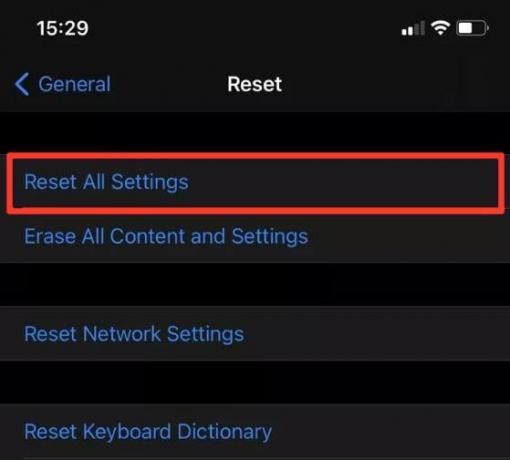
Baigę iš naujo nustatyti „iPhone“, eikite į pritaikymo neįgaliesiems ekraną ir nustatykite „Back Tap“ ir mėgaukitės funkcija.
Išvada
Pirmiau minėti metodai neabejotinai padės išspręsti „Back tap“ neveikiančią problemą naujausiame „iPhone“. Tačiau atminkite vieną dalyką, kad metodai veikia tik tada, kai turite palaikomą įrenginį. Mano nuomone, turėtumėte atnaujinti į naujesnį „iPhone“ ne tik dėl „Back Tap“ funkcijos, bet ir dėl to kitų naujausių „iPhone“ funkcijų, tokių kaip greito įkrovimo palaikymas, daugiau saugojimo parinkčių, ir kt.
Redaktoriaus pasirinkimas:
- Kaip nustatyti pritaikytą įkrovimo animaciją „iPhone“ sistemoje „iOS 14“
- Kaip prisegti pastabą „iPhone“ ir „iPad“ užrašų sąrašo viršuje
- Ištrinkite visas nuotraukas iš „iCloud“
- Kaip išjungti ir ištrinti „Google“ vietovių istoriją „iPhone“ ir „iPad“
- NUSTATYTI: „Google“ autentifikavimo priemonė neveikia „iPhone“ po „iOS 14.2“ atnaujinimo
Rahulas yra informatikos studentas, labai domintis technikos ir kriptovaliutų temomis. Didžiąją laiko dalį jis praleidžia rašydamas, klausydamas muzikos arba keliaudamas nematytose vietose. Jis mano, kad šokoladas yra visų jo problemų sprendimas. Gyvenimas įvyksta, o kava padeda.



